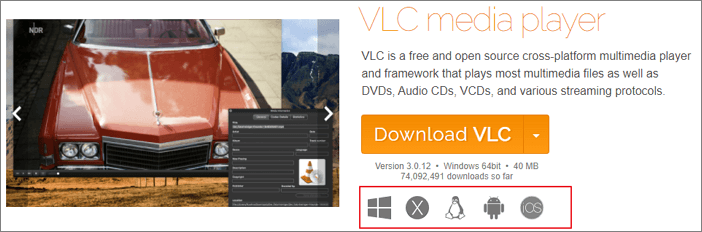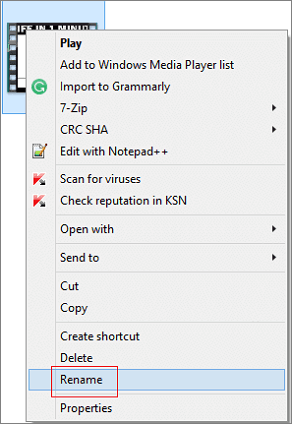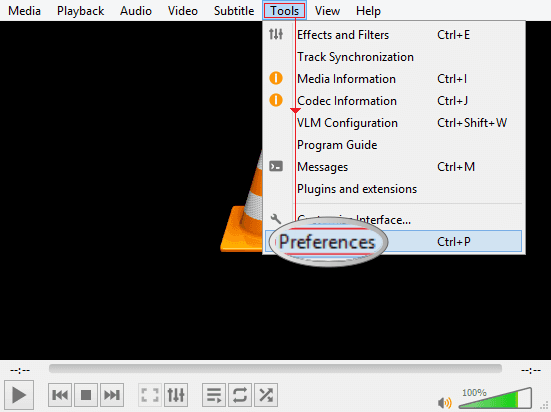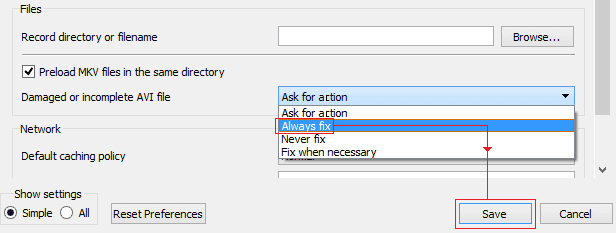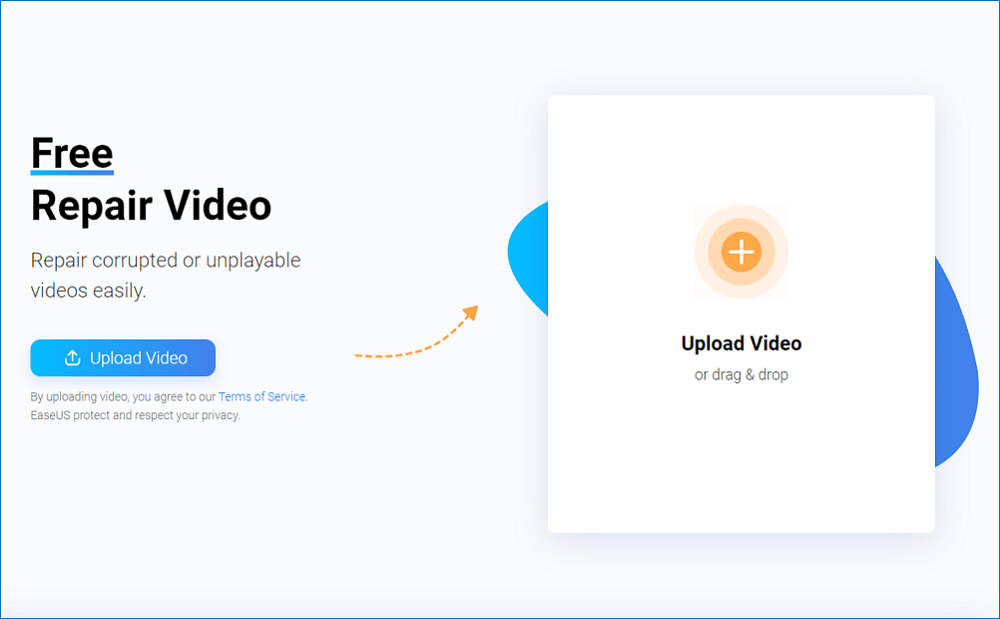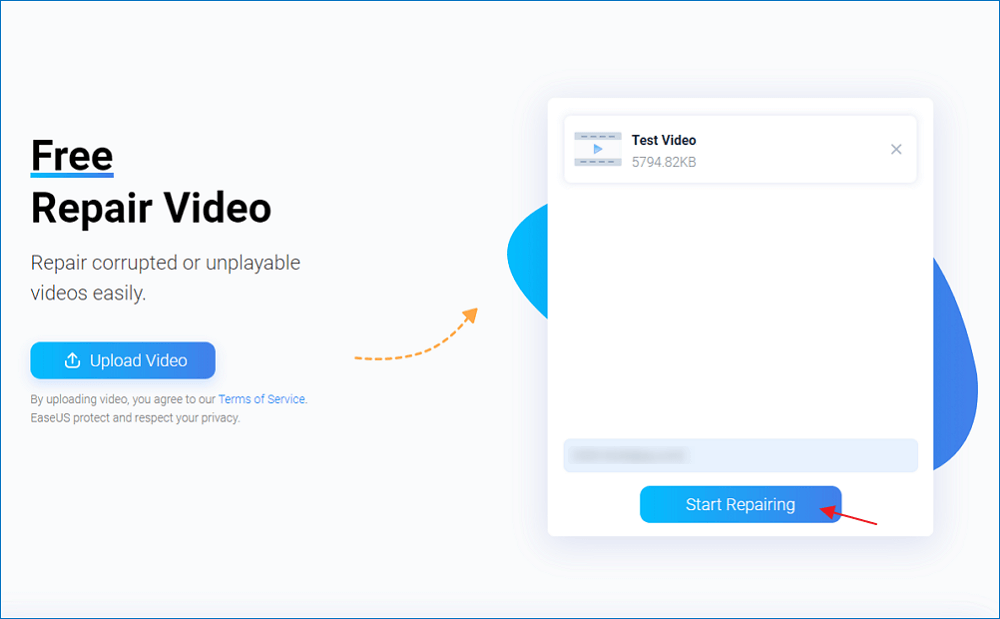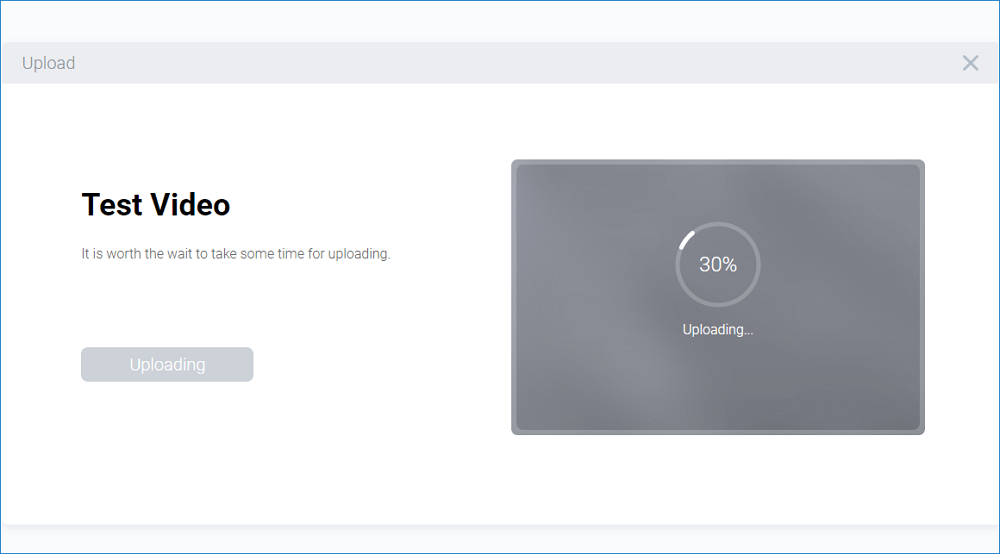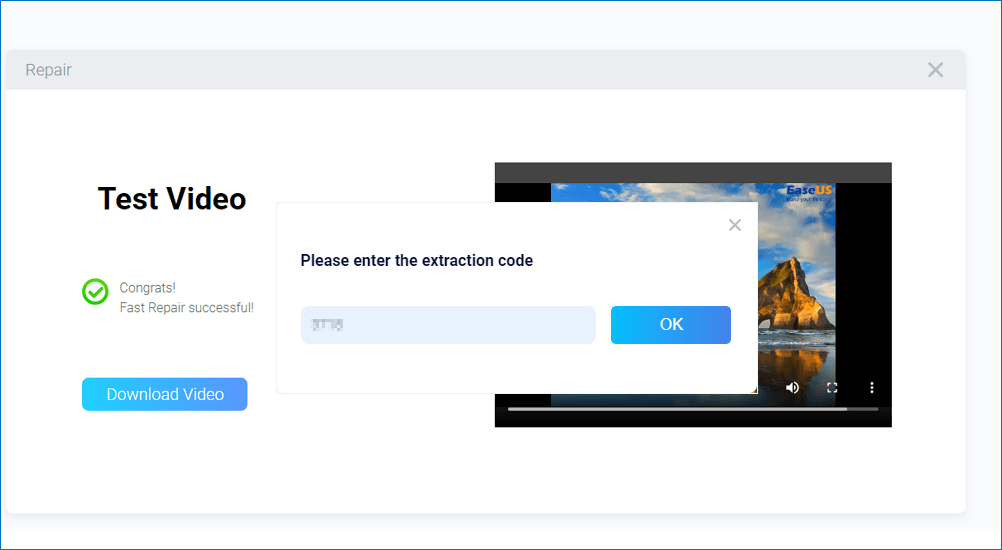V: 'Kan ik een beschadigd .mp4-videobestand repareren met VLC Media Player? Ik had deze VLC-software een paar maanden geleden op mijn laptop geïnstalleerd, dus ik veronderstel dat ik het rechtstreeks kan gebruiken om een videobestand te repareren dat door een virus lijkt te zijn geruïneerd.'
---Wat is VLC Media Player? Leer gedetailleerde informatie over VLC op https://www.videolan.org/vlc/
VLC Media Player, dat algemeen bekend staat als een gratis en open source platformonafhankelijke multimediaspeler, heeft massale gebruikers aangetrokken om te downloaden en te installeren. Voor gewone gebruikers gebruiken ze VLC meestal om audio- en videobestanden van vele formaten te openen, bekijken en bewerken, zoals MP4, MOV, FLV, WAV, AAC, MP3 enzovoort. Het lijdt geen twijfel dat VLC uitstekend kan werken op gezonde en werkende mediabestanden. Wat als het bestand waaraan u werkt niet meer kan worden afgespeeld? Heeft VLC de mogelijkheid om te 'repareren'?Kan VLC een beschadigde MP4-video repareren?, bijvoorbeeld?
Wanneer u op zoek bent naar gratis methoden om repareer corrupte MP4-videobestanden en toevallig een VLC-gebruiker bent, blijf een tijdje. Je hoeft de ander niet te vinden video repair tool om een lastig MP4-bestand te repareren door geld uit te geven. Eigenlijk is er een 'reparatie'-manier die je in VLC kunt vinden en die je een geweldige kans geeft om een kapotte MP4-video volledig te reconstrueren.
Een beschadigd MP4-videobestand repareren met VLC
Redenen achter videocorruptie worden niet altijd op één soort gewezen. Er zijn veel situaties die ertoe leiden dat een video onafspeelbaar of onleesbaar wordt. Wanneer we worden geconfronteerd met een corrupte video, is het in de eerste plaats belangrijk om deze te heropenen en op te slaan als een nieuw bestand voor een back-up. Zo wordt het steeds belangrijker om een aantal alledaagse corruptieproblemen in een videobestand op te lossen. VLC Media Player heeft de groeiende behoefte aan het repareren van een corrupte video opgemerkt, dus het biedt een oplossing voor gebruikers.
Voor oude VLC-klanten kan het echter zijn dat er geen speciale vermelding is voor 'Bestandsherstel', laat staan voor MP4-reparatie. In feite is de functie van VLC-videoreparatie exclusief voor videobestanden met de AVI-extensie. Het betekent niet dat VLC een video van het MP4-formaat niet kan repareren. Maar hoe gebruik je de AVI-reparatieoplossing op een MP4-videobestand? Het wijzigen van het MP4-bestandsformaat naar AVI is voldoende.
Volg de onderstaande stapsgewijze handleiding, zodat u eenvoudig een beschadigd MP4-videobestand in VLC kunt repareren.
Stap 1. Download en installeer op uw pc of Mac de VLC Media Player op https://www.videolan.org/vlc/. Bestaande VLC-gebruikers kunnen deze stap overslaan.
![repareer beschadigd mp4-videobestand met VLC stap 1]()
Stap 2. Zoek uw momenteel beschadigde MP4-mediabestand en klik er met de rechtermuisknop op. Kies in de vervolgkeuzelijst 'Hernoemen".
![repareer beschadigd mp4-videobestand met VLC stap 2]()
Stap 3. Verwijder de .mp4 en voer .avi in en druk op Enter. Hier ziet u hoe u de MP4 in AVI verandert om de MP4-reparatie in VLC te starten
Stap 4. Start VLC. Klik eerst in het navigatiemenu op 'Hulpmiddelen' en selecteer vervolgens 'Voorkeuren".
![repareer beschadigd mp4-videobestand met VLC stap 3]()
Stap 5. In het tweede gedeelte genaamd 'Files' kies in het nieuwe venster 'Altijd repareren' als de optie voor deBeschadigd of onvolledig AVI-bestand. Klik op de 'Sparen ' knop.
![repareer corrupt mp4-videobestand met VLC stap 4]()
Stap 6. Ga na de handmatige instelling terug naar de corrupte MP4-video die is gewijzigd in het AVI-formaat en kies voor 'Openen met' VLC. Deze keer zou de video moeten draaien omdat VLC automatisch een beschadigd of beschadigd AVI-bestand repareert.
Als u het gerepareerde videobestand liever weer in het MP4-bestandsformaat wilt opslaan, klikt u verder op 'Media' en kiest u vervolgens 'Convert/Save...'. Volg de wizard op het scherm om de conversie te voltooien.
Hoe een beschadigd MP4-videobestand te repareren na herstel
In het geval dat videobestanden beschadigd raken na het uitvoeren van een herstel, kunt u de reparatie nauwelijks voltooien door de VLC-manier te gebruiken. Aan de ene kant is de reparatiefunctie exclusief voor het AVI-videoformaat. Om video-indelingen buiten de AVI te repareren, moet u een wijziging aanbrengen in het huidige videoformaat. Aan de andere kant dient VLC voornamelijk als software voor het bewerken en converteren van multimediabestanden, de reparatiemogelijkheden voor een videobestand liggen ver achter bij sommige professionele hulpprogramma's voor videoreparatie.
Helaas houden meer dan 50% problemen met videocorruptie verband met: videobestand herstel. U kunt namelijk een herstelde video niet lezen, openen of afspelen of de video wordt in tweeën gebroken nadat u een herstel hebt uitgevoerd via bepaalde Windows- of Mac-software voor gegevensherstel. In dit geval kunt u, om een verloren en beschadigd MP4-videobestand te repareren, alleen vertrouwen op een meer gespecialiseerde oplossing voor videoreparatie: EaseUS Data Recovery Wizard.
- Herstel effectief verloren of verwijderde bestanden, documenten, foto's, audio, muziek, e-mails
- Repareer beschadigde MP4/MOV-video's van Cannon, GoPro, DJI, Dash cam en alle andere populaire digitale camera's
- Herstel en repareer foto's, video's en documenten die niet kunnen worden geopend, gelezen of afgespeeld na het herstel
De volgende gids gaat over het herstellen en repareren van beschadigde video's met behulp van EaseUS Data Recovery Wizard.
Stap 1. Selecteer een schijflocatie waar de corrupte bestanden zijn opgeslagen. Klik op "Scannen" om de corrupte bestanden te vinden en ze te repareren.
Stap 2. Dit programma zal over de hele locatie scannen om zoveel mogelijk verloren en beschadigde bestanden te vinden.
Gebruik de "Filter" > "Type" om het exacte beschadigde bestandstype op te geven en gebruik het linkerdeelvenster om snel de benodigde bestanden te vinden in "Verwijderde Bestanden", "Andere Verloren Bestanden > Bestanden Originele Naam Verloren", of "Tags".
Stap 3. Dubbelklik op het beschadigde bestand en start het repareren van bestanden.
Eenmaal gerepareerd, selecteer het doelbestand en klik op "Recover". U moet de gerepareerde beschadigde bestanden opslaan op een andere locatie om te voorkomen dat gegevens overschreven worden.
Hoe beschadigde MP4 online te repareren
Volgens sommige mensen die geen desktopvideoreparatietoepassing willen installeren, is een betrouwbare online videoreparatietool betrouwbaar. Hier, EaseUS RepairVideo staat klaar om te helpen.
Het is een betrouwbare online videoreparatietoepassing waarmee u gratis online beschadigde MP4-, MOV-, AVI- en meer soorten videobestanden kunt repareren.
Bekijk hoe u uw beschadigde of niet-afspeelbare MP4-video online kunt repareren:
Stap 1. Beschadigde MP4-video toevoegen
Ga naar de officiële site van EaseUS RepairVideo. Klik op 'Video uploaden' of sleep de MP4-video direct.
Stap 2. Voer het e-mailadres in
Voer het juiste e-mailadres in om er zeker van te zijn dat u de extractiecode kunt ontvangen. Klik vervolgens op 'Start met repareren'.
Stap 3. Repareer beschadigde MP4-video
EaseUS RepaiVideo start het reparatieproces automatisch. Als uw MP4-bestand erg groot is, kan het enige tijd duren. U kunt de site sluiten en EaseUS zal u via de e-mail informeren.
Stap 4. Download de MP4-video
Wanneer het reparatieproces is voltooid, klikt u op de knop 'Video downloaden' en voert u de extractiecode uit uw e-mail in. Vervolgens kunt u de gerepareerde MP4-video krijgen.
Kies een geprefereerde manier om een beschadigd of beschadigd videobestand te repareren, niet beperkt tot MP4...
Als gratis en open-source videobewerkingssoftware legt VLC weinig nadruk op gebruikerservaring, daarom kunnen zelfs oude gebruikers het pad niet vinden om een beschadigde video erin te repareren. Ondanks het feit dat je eindelijk het doel kunt bereiken om de MP4-video om te zetten in een AVI-video, is het niet zo eenvoudig. Als een gratis methode om enkele licht beschadigde video's te repareren, is VLC nog steeds een probleemloze keuze.
In vergelijking met VLC is de EaseUS Data Recovery Wizard handig wanneer uw bestanden verloren gaan en beschadigd raken. Het werkt niet alleen geavanceerde software voor gegevensherstel, maar ook software voor bestandsherstel voor bijna alle bestandsindelingen. Het kan de VLC-software volledig vervangen in het geval dat een hersteld bestand niet kan worden geopend of geopend, en moet onmiddellijk worden gerepareerd.
![EaseUS Data Recovery Wizard]()
![EaseUS Data Recovery Wizard for Mac]()
![EaseUS Partition Manager Pro]()
![EaseYS Partition Manager Server]()
![EaseUS Todo Backup Workstation]()
![EaseUS Todo Backup Advanced Server]()